WeChatはメインのチャット機能と他の幅広いサービスを統合し、多様な機能を持つ中国発のソーシャルアプリです。Wechatのチャット履歴には、プロジェクトやビジネスなどに関する会話が含まれている場合も少なくありません。これらの重要なチャット履歴は、一度失われると大きな損失を招く可能性があります。この記事では、iPhone上にあったWechatの写真・動画・オーディオファイルを復元し、PCに保存する方法をご紹介いたします。
iPhone上にあったWechatメディアファイルを復元するために、「FonePaw iPhoneデータ復元」を使用することをオススメします。このソフトは、削除されたメディアファイルを探し出し、それらをApple端末から復元し、お使いのパソコンに保存することができます。Wechatのメディアファイルだけではなく、他のアプリでのメディアファイル(写真、動画、オーディオを含む)も、以下の一通りの操作で復元することができます。
Windows Version DownloadMac Version Download
バックアップしていない場合:iPhone上にあったWeChatチャット履歴を復元する
ステップ1.「FonePaw iPhoneデータ復元」ソフトを起動する
まずは、上記の「ダウンロードする」ボタンから「FonePaw iPhoneデータ復元」ソフトをダウンロードします。その後、ダウンロードしたソフトをお使いのパソコンにインストールします。インストールが完了したら、ソフトのアイコンをダブルクリックして、ソフトを起動します。
ステップ2. お使いのiPhoneをパソコンに接続する
USBケーブルでお使いのiPhoneをパソコンに接続します。お使いのiPhoneをパソコンに接続したら、iPhoneに「このコンピュータを信頼しますか」とのメッセージが表示されます。「信頼」をタップしたら、iPhoneはパソコンに正しく接続されます。
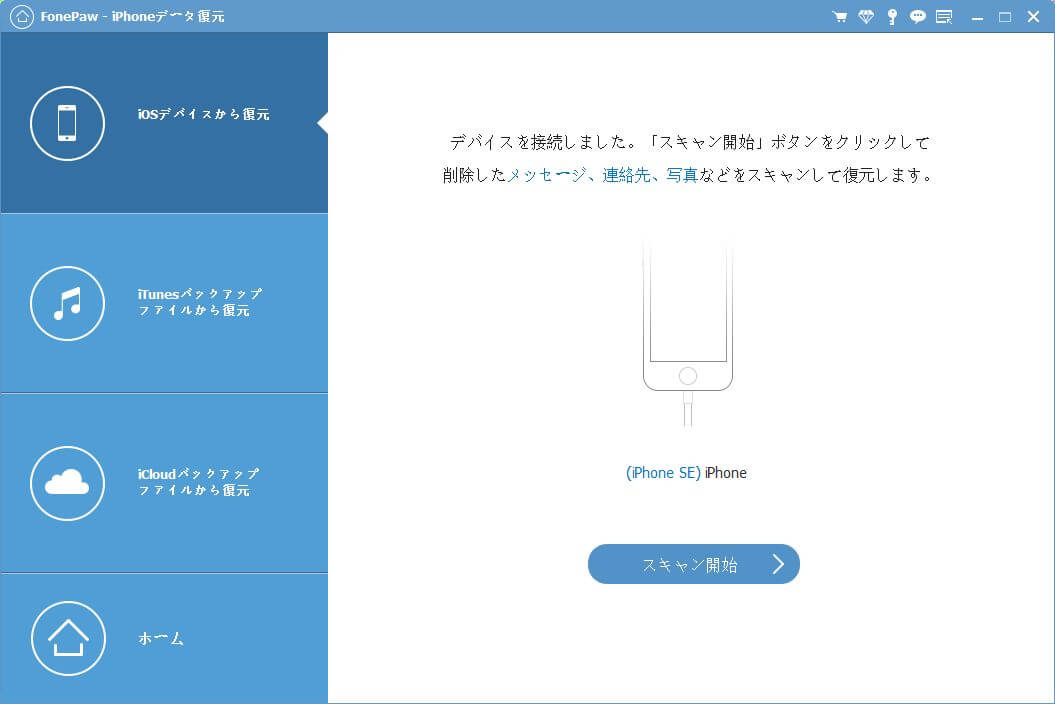
ステップ3.スキャンするデータのタイプを選択する
お使いのiPhone上でのスキャン操作を開始するには、「スキャン開始」をクリックしてください。iPhone上にあるファイルの数に応じて、スキャンプロセスが完了するまでの時間は変わります。スキャンが完了したら、左側のリストから「WeChat添付ファイル」をクリックします。ここで、iPhoneから見つかったWeChatの写真/ビデオ/オーディオなどの添付ファイルをプレビューすることができます。「選別」のセレクトボックスからデータのタイプを選択することで、リストアップされたファイルから範囲を絞って、もっと簡単にお目当てのファイルを見つけることができます。
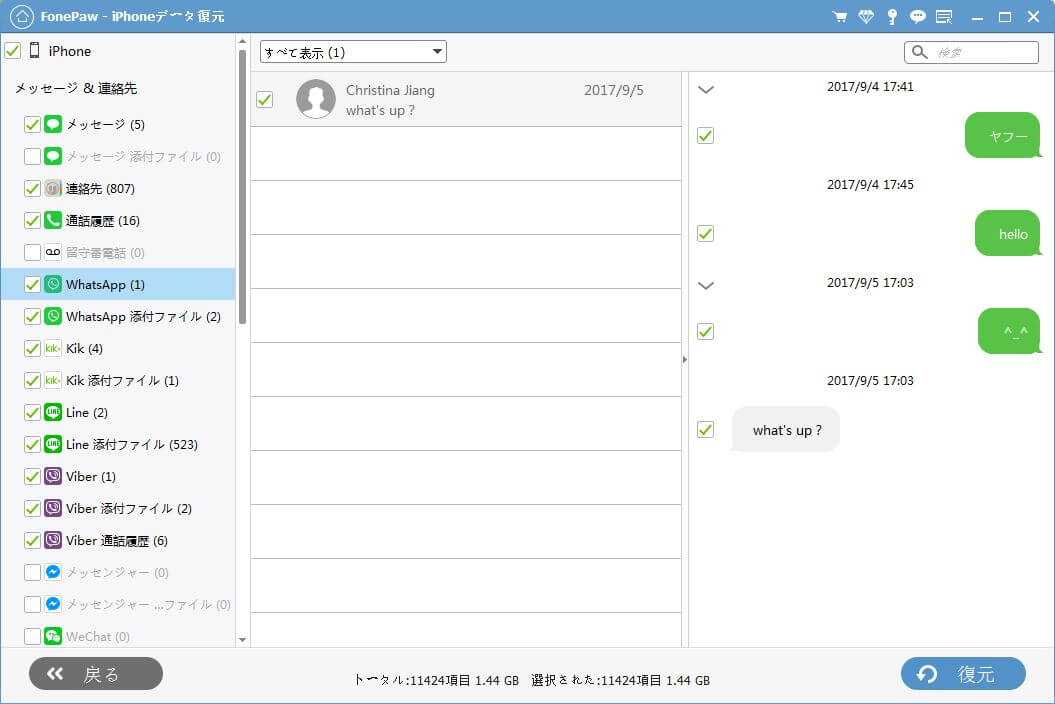
ステップ4. iPhone上にあったWeChatの写真/動画/オーディオファイルを復元し、パソコンに保存する
スキャン結果をプレビューした後、お目当てのファイルをすべて選択して、「復元」ボタンをクリックすると、選択されたファイルは復元され、お使いのパソコンに保存されます。
iTunesのバックアップから復元する場合:WeChatのデータを取り戻す
もしも、幸いなことに、iPhoneのバックアップを取って、iTunesに保存したことがある場合なら、簡単にWechatのチャット履歴を取り戻すことができます。「FonePaw iPhoneデータ復元」では、iTunesのバックアップファイルから必要なデータを復元する機能があります。それを使って、お使いのパソコンからiTunesのバックアップにアクセスし、必要なデータを取り戻しましょう。
・リストアップされたiTunesバックアップファイルの保存時間、サイズ、名前などを参考して、バックアップリストからバックアップファイルを選択します。
・バックアップファイルをスキャンして、必要なものをプレビューします。
・「WeChat添付ファイル」中の写真、オーディオ、ビデオを選択してください。
・お使いのPC/Mac上でWeChatデータ復元の操作を進めてください。

iCloudのバックアップから復元する場合:WeChatメディアファイルを復元する
iCloudのバックアップからデータを復元する手順は、上記したiTunesのバックアップからデータを復元する手順とは同じです。もちろん、他のツールソフトを使用せずにiCloudバックアップからファイルをiPhoneに復元することはできますが、その場合、バックアップファイルに含まれたすべてのファイル(必要のないものも含まれる)はiPhoneに復元されます。したがって、復元されるデータを絞りたい場合は、「FonePaw iPhoneデータ復元」を使用することをオススメします。
1.「FonePaw iPhoneデータ復元」を起動します。
2.左側から「iCloudバックアップファイルから復元」を選択し、お使いのApple IDにログインして、バックアップファイルをダウンロードします。
3.「WeChat添付ファイル」項目内のファイルを選択して復元します。チャット履歴を復元したい場合は、「WeChat」項目に移動してください。
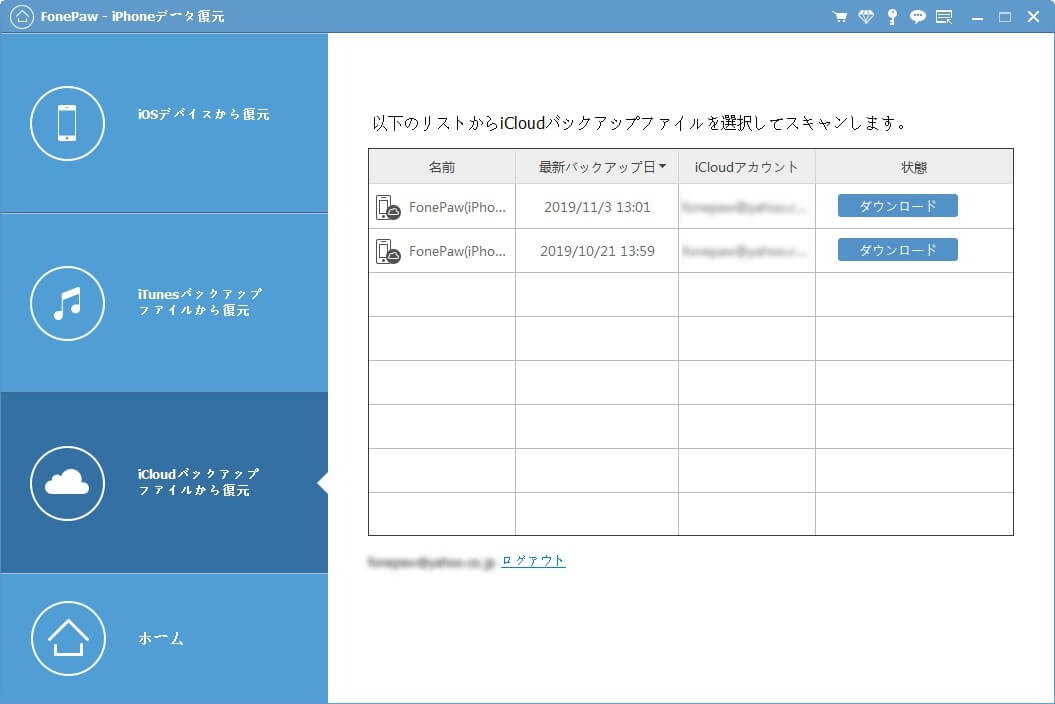
復元プロセスが完了したら、画像・ビデオ・オーディオファイルを含む、復元されたすべてのメディアファイルは、「FonePaw iPhone Data Recovery」という名前のフォルダに保存されます。フォルダを開いて、復元されたファイルを確認しましょう。また、復元されたファイルの保存先を変更することもできます。ただし、一つ注意すべきなのは、確かに「FonePaw iPhoneデータ復元」のような復元ツールソフトを使えば簡単にデータを復元することができますが、それでも、予想外の手違いによるデータ紛失を防ぐために、定期的にお使いのApple端末をバックアップすることをオススメします。
 オンラインPDF圧縮
オンラインPDF圧縮 オンラインPDF圧縮
オンラインPDF圧縮


